轻松合并PS图层同时保留原图层
这是一个很酷并且非常有用的小技巧,对于初学Photoshop的朋友来说,掌握这一技巧并不难,不过您首先应该知道图层的基本操作,并熟悉图层菜单中的一些命令。
我们经常会遇到这样的问题:在Photoshop中,有一幅图像是由几个图层构成的,我们希望在保留原有图层的条件下创建一个新的图层,而这个新的图层是由原有的几个图层合并而成的。这样做的好处是如果我们觉得得到的合成图像不太满意,还可以修改原有图层,直到满足要求为止。
注意,这个小技巧可能一些Photoshop老鸟也不一定知道哟。
技巧步骤
1.在原有图层上方创建一个新的图层,并在图层面板中选中它。
2.链接所有的其它图层。方法是鼠标左键单击左边的链接图标,如果你看到出现了小链子,说明链接成功。
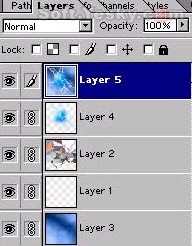
3、按住Alt键(Mac机请按Option键),同时单击图层面板右上方的小三角箭头,打开菜单,按住左键不放并指向命令“Merge Linked”(合成链接图层),单击该命令。注意!这时必须按住左键不放,否则菜单只会闪现一次。
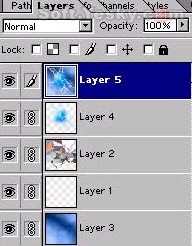
4.现在你得到了一个新的图层,而且这个图层是由原有的几个图层合成的,原有的图层则原封不动地被保留了下来。
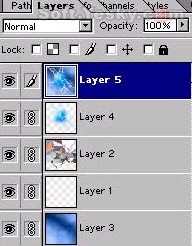
特别提示:这个小技巧的关键是按住Alt键(Mac机请按Option键)。如果不按Alt键操作,则原有的几个图层消失,得到一个新的合成图层。
想了解更多精彩Photoshop实例技巧,欢迎访问" target=_blank。- 上一篇: PS教程:泥巴墙效果
- 下一篇: Photoshop点阵图转矢量图一法
-= 资 源 教 程 =-
文 章 搜 索
